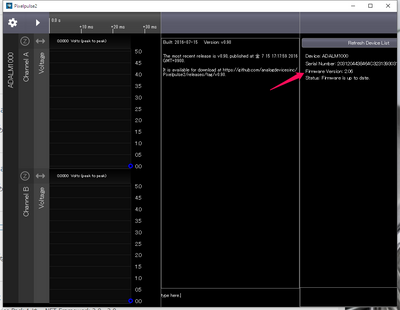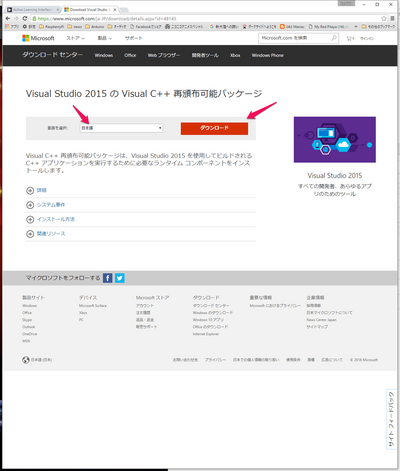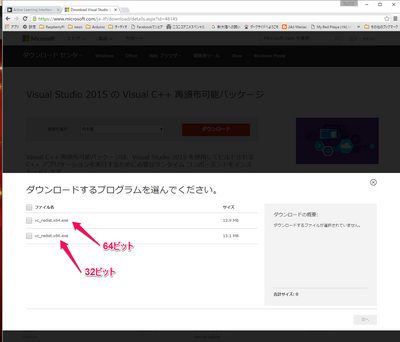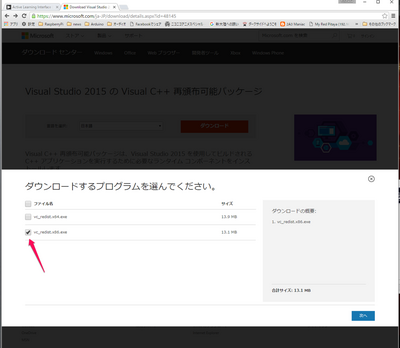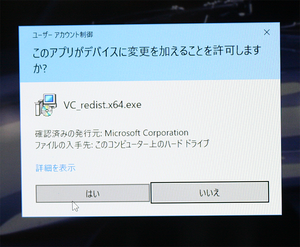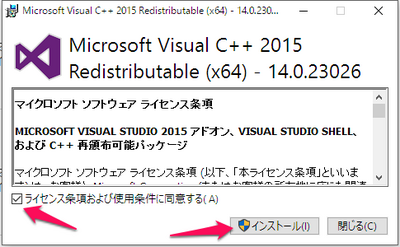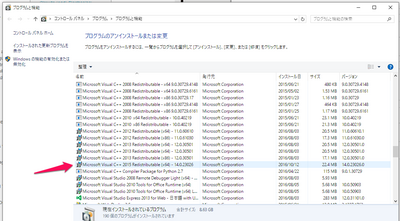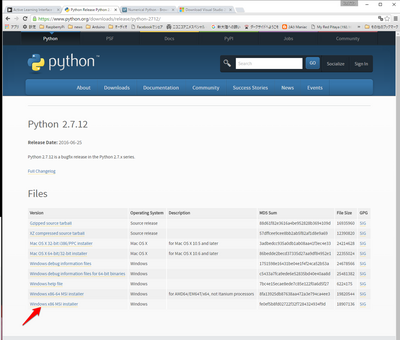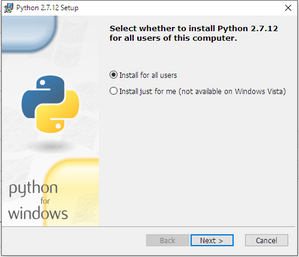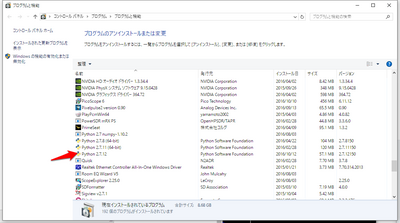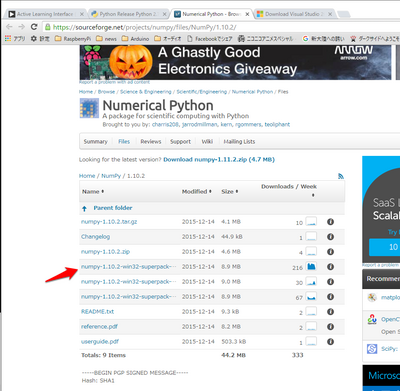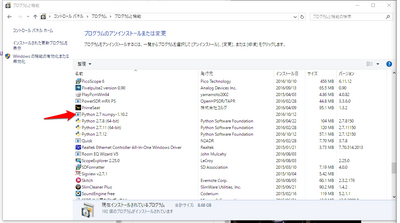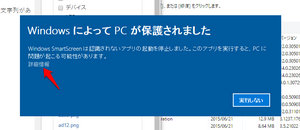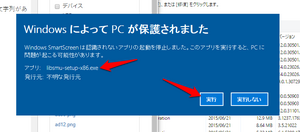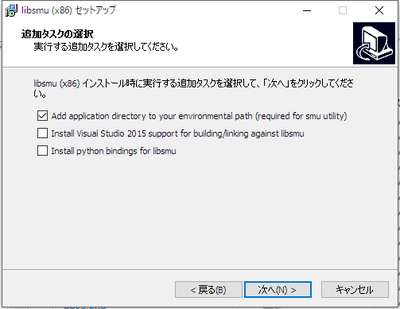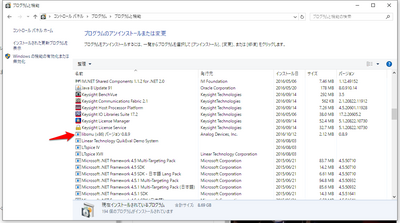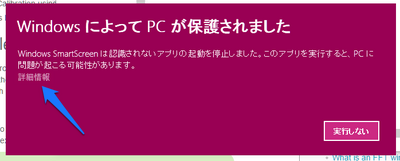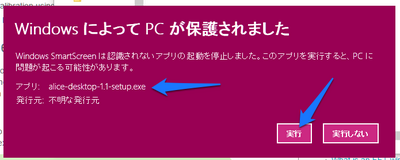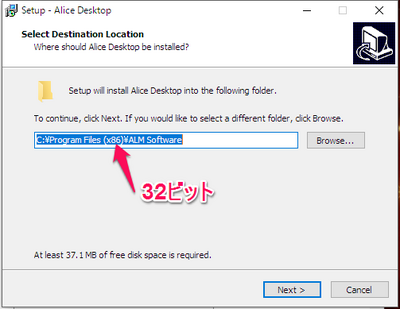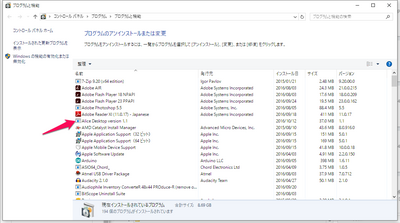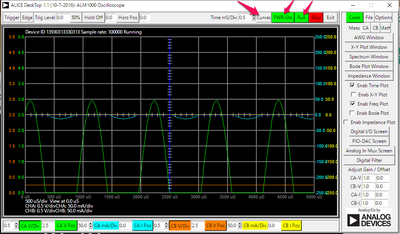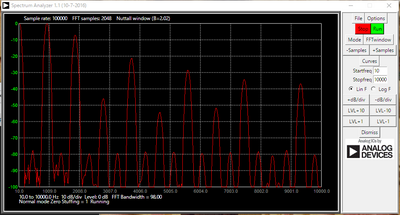オーディオ帯域の波形を見る手軽なツール ADALM1000 (4) ALICEツールのインストール
■計測ソフト・スイーツADALM1000 ALICEバージョン1.1の機能
前回まではPixelPulse 2を使いました。オシロスコープと発振器の機能を持っていました。もう一つのALICEは多機能です。2016年10月の初めにバージョン1.1になったようです。
- 電圧計
- 抵抗計
- オシロスコープ
- XYプロット
- スペクトル・アナライザ
- ボーデ・プロッタ
- インピーダンス・アナライザ、LCRメータ
- AWG 発振器
- ディジタルI / O
そのほかにも拡張機能があります。
●インストールは一筋縄ではできない
ALICEはPython2.7のアプリケーションです。numpyという数値演算ライブラリが必要です。また、インストーラの部分には、Visual Studio 2015ランタイム・ライブラリが必要と書かれています。
筆者が使っているのはWindows10 64ビット版です。64ビット版ですが、32ビット版のアプリケーションもインストールできます。
numpyの実行バージョンは32ビット版しかないように思えます。したがって、ほかのインストールが必要なソフトウェアすべて、32ビット版を選びます。
注意書きに、「 For firmware versions greater than or equal to 2.08 you must run a version of ALICE desktop 1.1 dated on or after 10-4-2016」とあります。前回まで使っていたPixelplus2で確認します。左上の設定アイコンからDevice Managerを選びます。
2.06でした。しかし、Update Firmwareのメニューは出ません。下記の更新説明ページには手動による方法が書かれています。
https://wiki.analog.com/university/tools/m1k/firmware-upgrade
しかし、最新のファームウエアlatest release.のページに行っても10月12日現在2.06しかありません。なので、2.06のままで進めます。
●Visual Studio 2015ランタイム・ライブラリのインストール
ALICEの解説ページに行きます。
https://wiki.analog.com/university/tools/m1k/alice/desk-top-users-guide
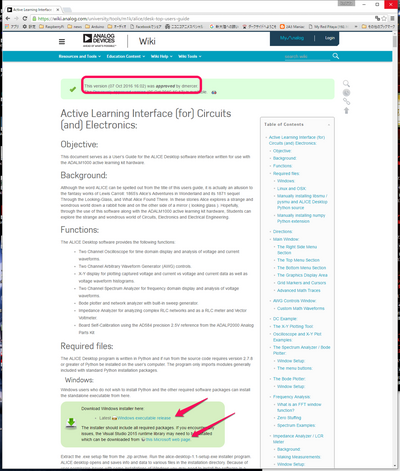
「this Microsoft web page.」をクリックしてダウンロード・ページに行きます。すでにインストールされている方は不要です。
ダウンロードをクリックすると、次のファイルの選択画面が出ます。
32ビットが必要と思います。
ダウンロードしたファイルをダブルクリックしてインストールします。最初に、次の画面が出ます。
「はい」をクリックして進めます。
「ライセンス条項および使用条件に同意する」にチェックを入れ、インストール・ボタンを押して進めます。インストールが終わると、コントロール・パネルで確認できます。
ALICE1.0までは、Python2.7、numpyなどを個別にインストールしましたが、1.1では「ALICE1.1のインストール」へ進んでください。まとめてalice-desktop-1.1-setup.exeがインストールしてくれます。
●Python2.7のインストール
Pythonには2.xと3.xがあります。互換性はありません。解説ページには「Python 2.7.11 (or higher, 32 bit version recommended)」とあるので、それに従います。
Windows用2.7.12のダウンロード・ページに行きます。
https://www.python.org/downloads/release/python-2712/
32ビット版と思われるWindows x86 MSI installerをクリックして、ダウンロードしたpython-2.7.12.msiをクリックしてインストールをします。
インストールできました。64ビット版を入れると、「64-bit」と表示されます。
●数値演算ライブラリnumpy
ダウンロード・ページに行きます。
https://sourceforge.net/projects/numpy/files/NumPy/1.10.2/
numpy-1.10.2-win32-superpack-から始まるファイルが三つあります。「2.7」という文字列があるファイルをダウンロードします。
インストールします。インストールされたことを確認します。
●USBライブラリlibsmu
ALICE1.0では必要なかったのですが、libsmu/pysmuが必要になったようです。ダウンロード・ページに行きます。「This project also includes 'pysmu,' an initial binding of libsmu for Python2.7.」と書かれているので、libsmuをインストールすればよいように思えます。
https://github.com/analogdevicesinc/libsmu
画面の一番下にあるWindowsの32ビット版インストーラ libsmu-setup-x86.exe をクリックしてダウンロードします。
インストールします。途中で警告画面が出るので、「詳細情報」をクリックし、
実行します。
インストールの途中で次の画面が出ます。三つのうちの一つだけチェックが入っていますが、いずれも必要そうだったので、三つともチェックを入れてインストールを進めました。
インストールを確認しました。
ここで、一度リブートしました。
●ALICE1.1のインストール
最後に本体のプログラムをインストールします。「Windows executable release」をクリックして、alice-desktop-1.1-setup.zipをダウンロードします。クリックして解凍し、alice-desktop-1.1-setup.exeをダブルクリックしてインストールします。
警告画面が出るので、詳細情報をクリックします。
実行ボタンを押して、インストールを進めます。
インストールが始まります。
インストールを確認します。
●動作確認
デスクトップにアプリケーションを起動するアイコンができています。
Alice DeskTopをダブルクリックして起動します。CH Aに発振器の信号を入力します。
USBケーブルをADALM1000につなぎます。画面上部にある「PWR-On」「Run」をクリックし、「Curves」でAllを選ぶと、波形を表示します。
画面右にあるメニューのSpectrum Windowsをクリックします。Curveを押してCA-dBVを選び、Runボタンを押すと、デフォルトの設定で画面が表示されます。
筆者の環境では、Alice DeskTopを終了させることができませんでした。タスクマネージャで強制終了させます。